教新手怎样添加电脑用户帐户 教新手添加电脑用户帐户的方法
时间:2017-07-04 来源:互联网 浏览量:
今天给大家带来教新手怎样添加电脑用户帐户,教新手添加电脑用户帐户的方法,让您轻松解决问题。
用户帐户很好添加的,可是也经常用到,希望对大家有用。具体方法如下:
1首先点击桌面左下角微软图标。
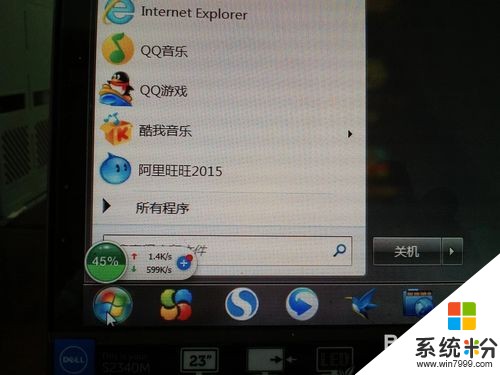 2
2出现下图菜单,找到控制面板,然后单击控制面板。
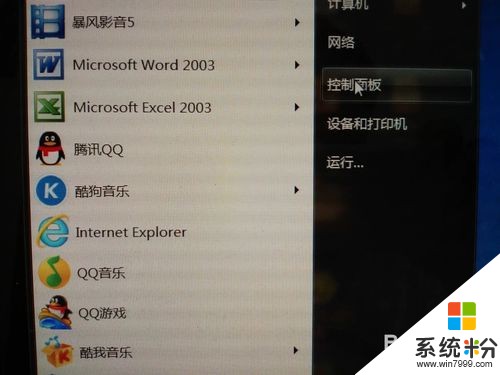 3
3进入控制面板选项,找到用户帐户,单击用户帐户。
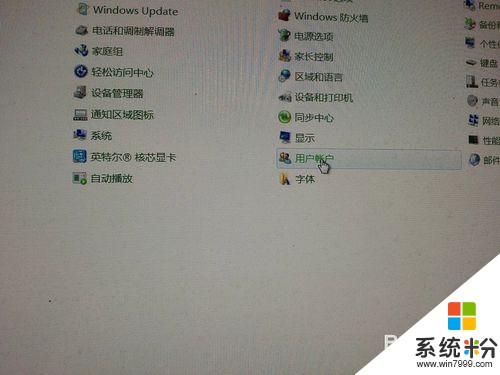 4
4进入用户帐户选项,找到管理其他帐户,单击管理其他帐户。
 5
5在管理帐户选项中,找到创建一个新帐户,单击创建一个新帐户进入。
 6
6进入创建新帐户选项界面,在新帐户名编辑处填上希望的新帐户名。
 7
7选择此帐户的类型,标准帐户或管理员。单击希望类型前的圆圈。
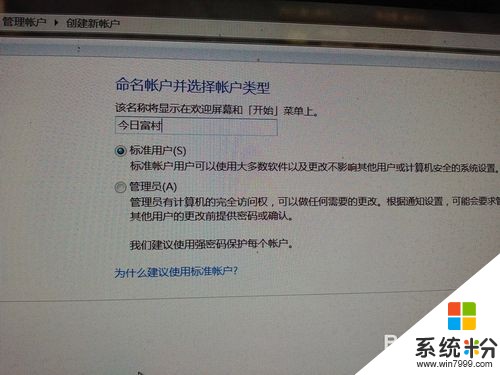 8
8最后单击创建用户。这样就添加新用户成功了。

以上就是教新手怎样添加电脑用户帐户,教新手添加电脑用户帐户的方法教程,希望本文中能帮您解决问题。
我要分享:
相关教程
- ·电脑新建用户帐户如何删除并恢复以前用户帐户,电脑新建用户帐户删除并恢复以前用户账户的方法
- ·怎样更改电脑用户帐户图片? 更改电脑用户帐户图片的方法
- ·电脑添加删除帐户的方法|系统增加/删除帐户的方法
- ·W7系统电脑添加管理员帐户【图文教程】
- ·怎么更改电脑用户帐户密码? 更改电脑用户帐户密码的方法
- ·如何删除电脑中多余的用户帐户? 删除电脑中多余的用户帐户的方法
- ·戴尔笔记本怎么设置启动项 Dell电脑如何在Bios中设置启动项
- ·xls日期格式修改 Excel表格中日期格式修改教程
- ·苹果13电源键怎么设置关机 苹果13电源键关机步骤
- ·word表格内自动换行 Word文档表格单元格自动换行设置方法
